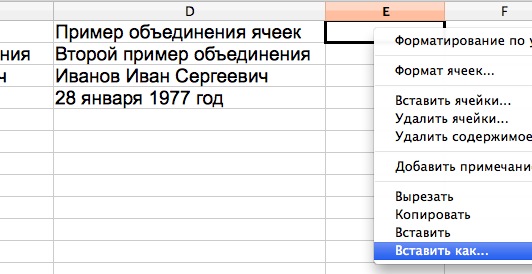Работая с большими объёмами разнообразных данных в программе OpenOffice Calc, вам понадобилось соединить содержимое нескольких ячеек в одну? Не паникуйте, а воспользуйтесь формулой и, тогда вся работа займёт не более 5мин, даже с тысячами строк в вашей таблице. Объединить текст из нескольких разных ячеек в одну можно, воспользовавшись формулой:
=A1&" "&B1&" "&C1
это для соединения, например, трёх ячеек, как на моем скрине (пробел в кавычках обозначает наличие пробела между словами), если у вас больше, то просто строка с формулой будет длиннее, но принцип тот же. Соединить в одну ячейку без пробелов можно так: =A1&B1&C1
Давайте рассмотрим подробно и попорядку на «Спроси как»:
- Выбираем ячейку верхней строки, в которую предполагаем поместить объединенные данные этой строки и нажимаем знак = в меню:
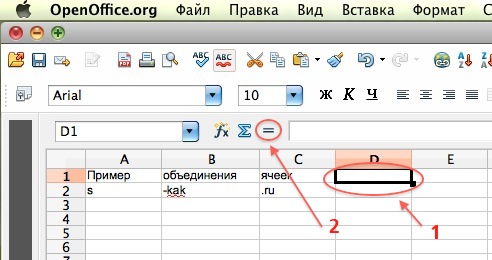
- Теперь выбираем (кликаем) ячейку с первым словом, в формуле появится номер выбранной ячейки:
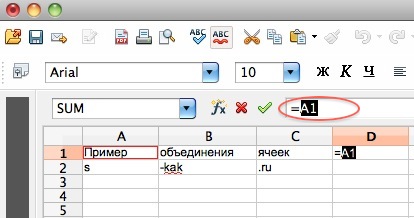
- Ставим знак «прилепить»(&) и, если нужен пробел, то » » (между кавычками пробел). После пробела щелкаем вторую ячейку и снова знак «прилепить»(&), далее таким же образом набираем, как на ниточку все нужные ячейки:
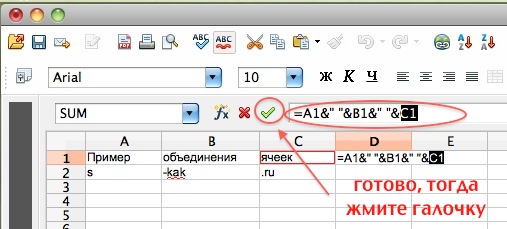
- Если после нажатия галочки, у вас выскочит окно с ошибкой, проверьте формулу, где-то что-то пропустили 🙂 или в конце поставили знак & — этого быть не должно.
- Если же в объединенной ячейке всё в полном порядке, то кликаете по ней и подводите мышку к нижнему правому уголку (должен появиться крестик) и с нажатой левой кнопкой мыши тащите вниз красную рамку, таким образом ваша формула сработает на всех строках, расположенных ниже:
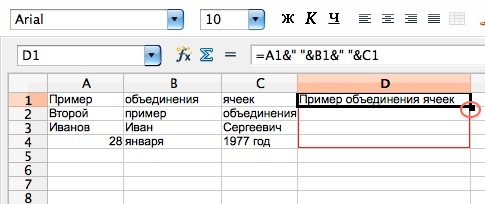
Вот как в итоге должно получиться: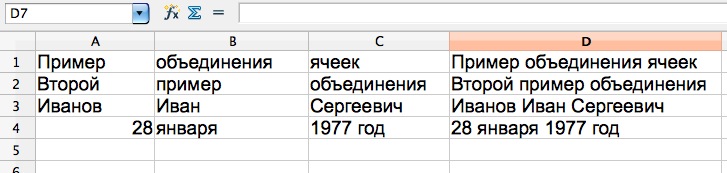
НЕ СПЕШИТЕ УДАЛЯТЬ НЕНУЖНЫЕ ЯЧЕЙКИ!
Сейчас объясню почему — они участвуют в вашей формуле, и после удаления формула сломается. Как же быть? — спросите Вы. Просто надо избавиться от формулы в нашем столбце или ячейке. Скопируйте все получившиеся ячейки с объединенными данными и вставьте его в соседний столбец следующим образом:
Выберите «Вставить как…»:
Нажмите на галочку «Вставить всё» и далее уберите галочку с отмеченного пункта «Формулы»: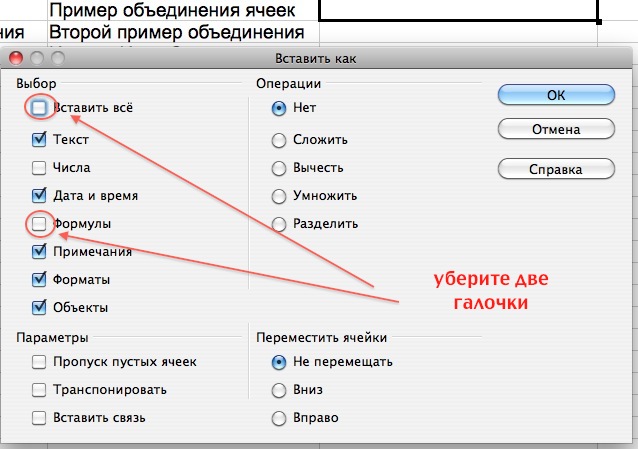
Теперь, мы избавились от формулы, можно стирать и удалять всё лишнее из документа OpenOffice Calc.
Сохраните полезный совет: